फ़ाइल एक्सप्लोरर कुछ परिवर्तनों से गुजरा हैपिछले कुछ साल। विंडोज 7 पर, यह बहुत अलग लग रहा था, लेकिन अधिकांश विशेषताएं जो इसे वापस मिली थीं, फिर भी विंडोज 10 में ऐप का हिस्सा हैं। हालांकि कुछ छोटे बदलाव हैं; एक के लिए, जब आपने किसी फ़ाइल का चयन किया तो गुण पट्टी नीचे दिखाई देती है जो अब मौजूद नहीं है। यह बार अविश्वसनीय रूप से सहायक था क्योंकि इसने आपको किसी भी फ़ाइल, विशेषकर छवियों के लिए त्वरित विवरण दिया था। यदि आपको फ़ाइल एक्सप्लोरर में छवि आयाम देखने की आवश्यकता है, तो इसके बारे में जाने के दो तरीके हैं।
बिगड़ने की चेतावनी: इस लेख के अंत में नीचे स्क्रॉल करें और वीडियो ट्यूटोरियल देखें।
माउस ले जाना
यह फ़ाइल एक्सप्लोरर के अंदर काम करता है, लेकिन यह भी अपने परडेस्कटॉप। आपको बस एक छवि पर अपने माउस कर्सर को मँडराना होगा और टूल टिप के प्रकट होने की प्रतीक्षा करनी चाहिए। टूल टिप आपको बताती है कि यह किस प्रकार की फ़ाइल है, यानी इसका फ़ाइल एक्सटेंशन जो आपके द्वारा छिपाए जाने, इसके आयाम और इसके डिस्क आकार के लिए उपयोगी है।
इस विधि के साथ समस्या यह है कि उपकरण टिपहमेशा नहीं दिखा कभी-कभी आपको टूल टिप को प्रदर्शित करने के लिए फ़ाइल का चयन, अचयनित और फिर से चयन करने की आवश्यकता होती है। यह सब इस बात पर निर्भर करता है कि आपके पास कितना समय है।

आयाम स्तंभ
यह केवल फ़ाइल एक्सप्लोरर के अंदर ही काम करता हैयह पिछली पद्धति की तुलना में अधिक विश्वसनीय है, इसने आपके डेस्कटॉप पर काम नहीं किया। एक फ़ोल्डर खोलें जिसमें चित्र शामिल हैं। पहले से सक्षम कॉलम में से किसी एक के शीर्षक पर राइट-क्लिक करें, और संदर्भ मेनू से, 'आयाम' चुनें।
यह फ़ाइल में एक आयाम कॉलम जोड़ देगाकेवल उस फ़ोल्डर के लिए एक्सप्लोरर। आयाम कॉलम आपको हर समय, छवि के आयाम दिखाएगा। यह टूल टिप विधि की तुलना में बहुत आसान है क्योंकि आपको जानकारी प्रदर्शित होने के लिए इंतजार नहीं करना पड़ता है।
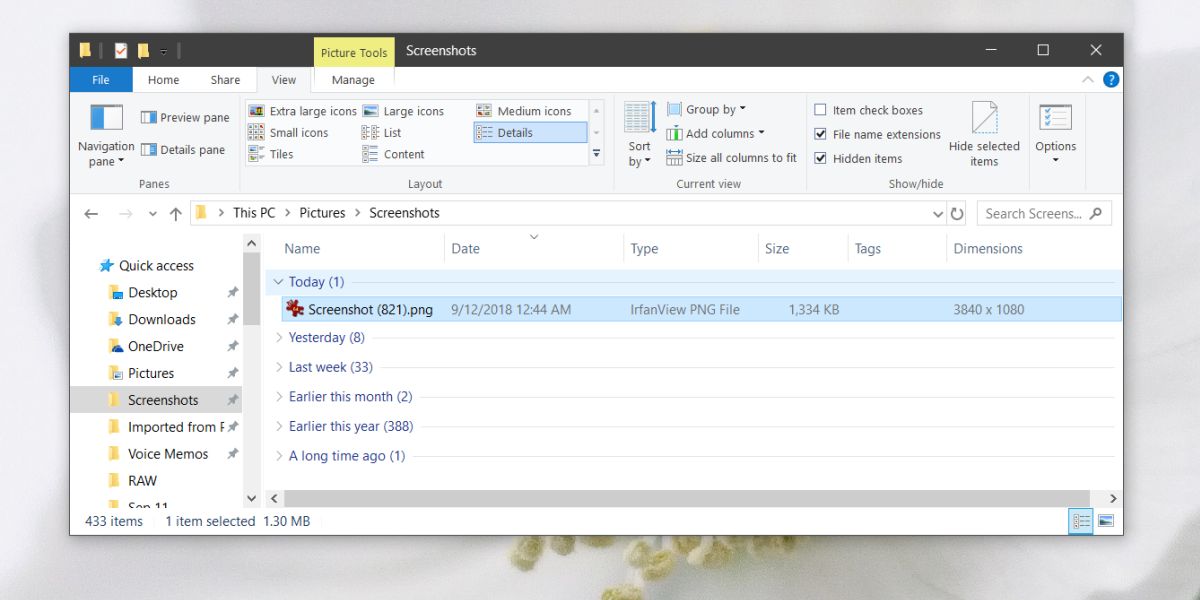
नकारात्मक पक्ष, या बल्कि थोड़ी झुंझलाहट के साथयह विधि है कि आपको छवियों के साथ हर एक फ़ोल्डर के लिए कॉलम को सक्षम करना होगा। इसे एक फ़ोल्डर में सक्षम करना पर्याप्त नहीं है। इसके अलावा, आपके पास सूची के लिए दृश्य विकल्प सेट होना चाहिए। यदि आप किसी भी थंबनेल दृश्य का उपयोग करते हैं, तो आयाम कॉलम को सक्षम नहीं किया जा सकता है, लेकिन टूल टिप विधि अभी भी काम करेगी। सूची दृश्य के साथ, आप छवि थंबनेल प्राप्त करने का लाभ खो देते हैं, यदि आपके पास छांटने के लिए बहुत सारी छवियां हैं, तो यह उपयोगी है।
कुल मिलाकर, हम सिर्फ प्रॉपर्टीज बार को याद करते हैंतल पर दिखाई देते थे। आप एक फ़ाइल एक्सप्लोरर एक्सटेंशन या ऐप पा सकते हैं जो इसे वापस जोड़ सकता है लेकिन यह उस तरह का ऐप नहीं है जिसे आप पुराने सिस्टम के साथ अतिरिक्त ऐप और एक्सटेंशन के साथ खींचना चाहते हैं।







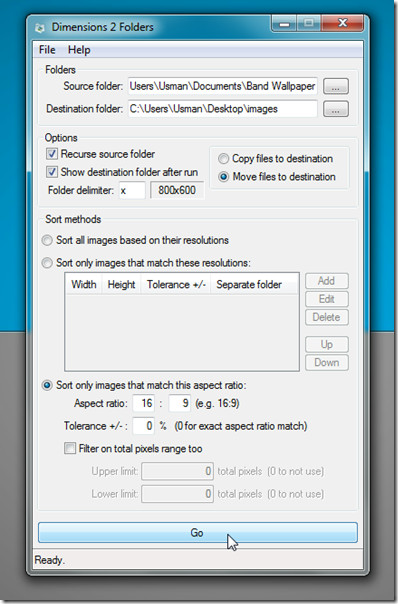





टिप्पणियाँ